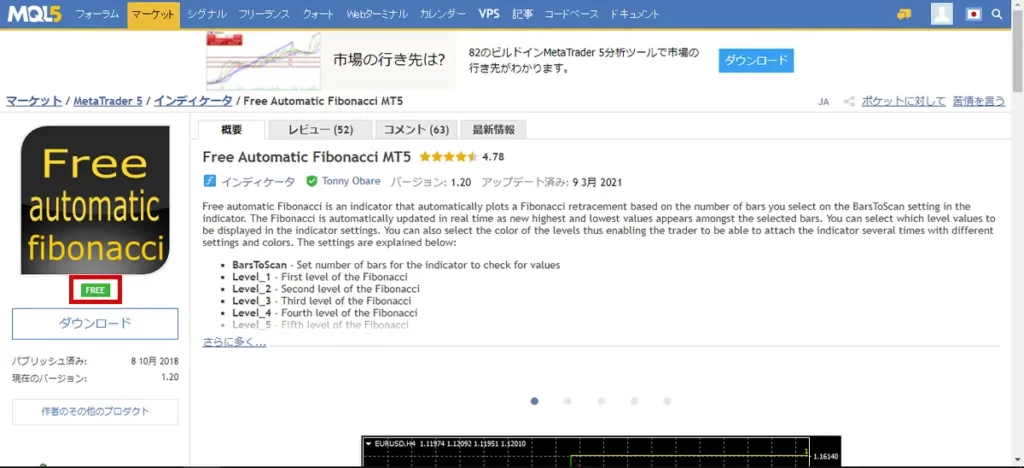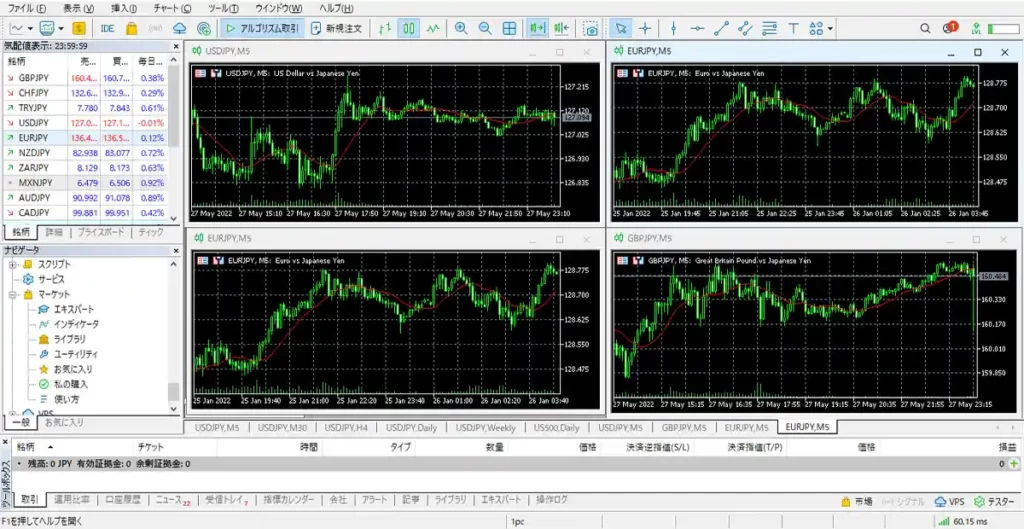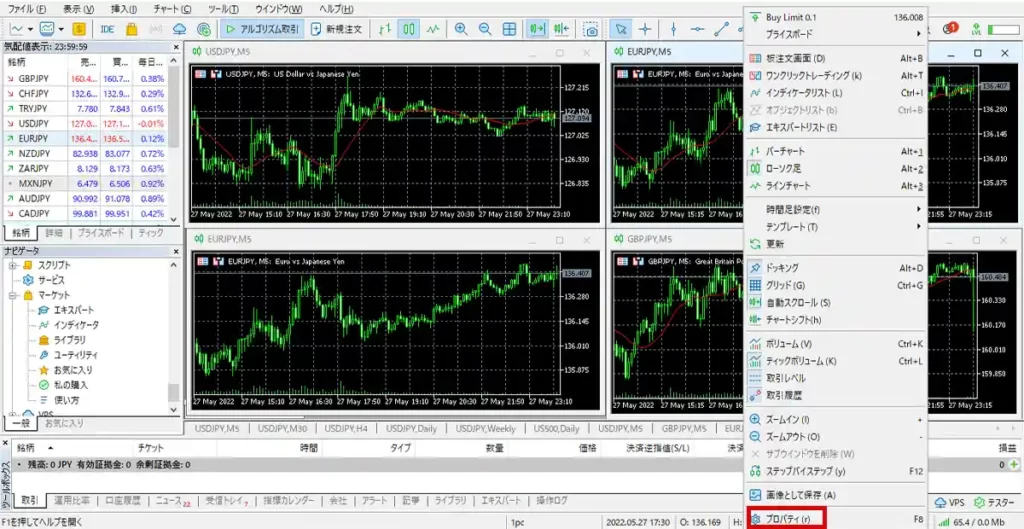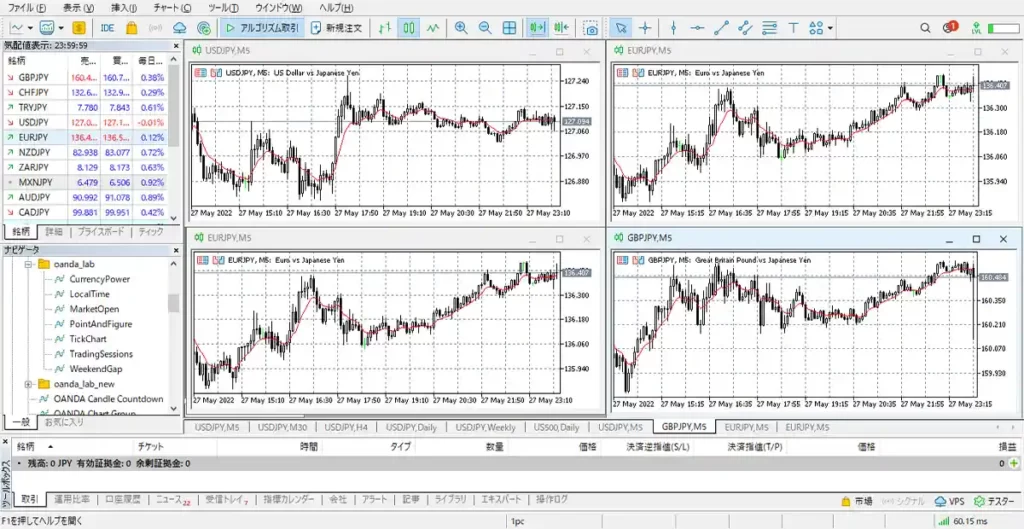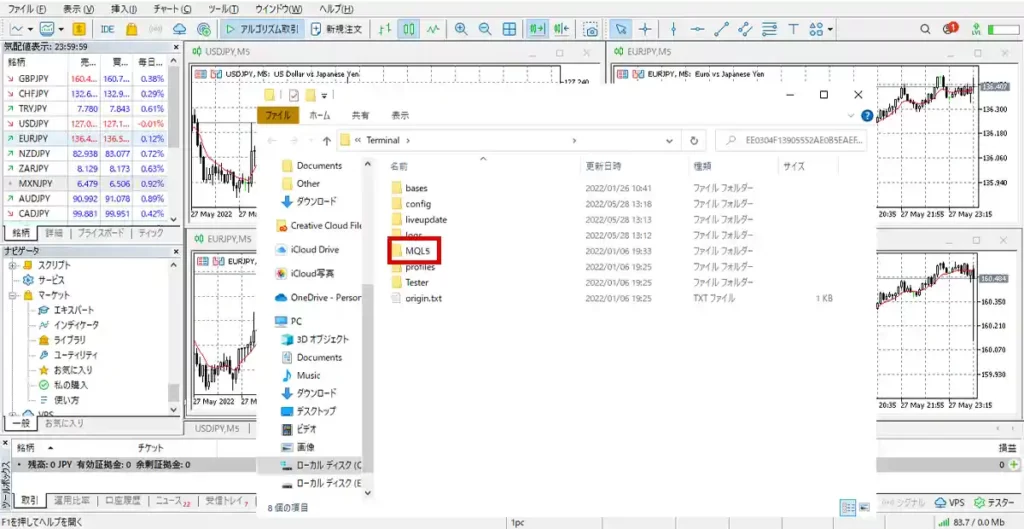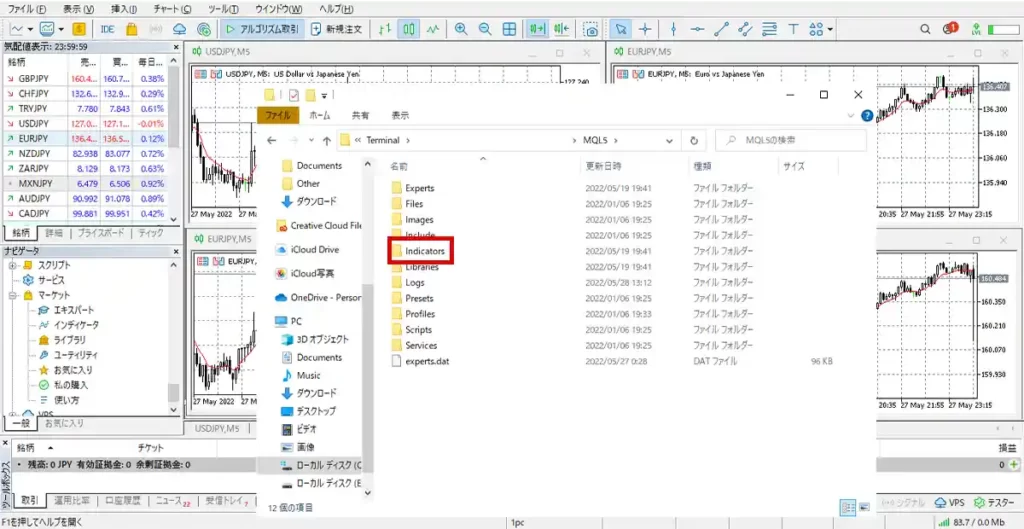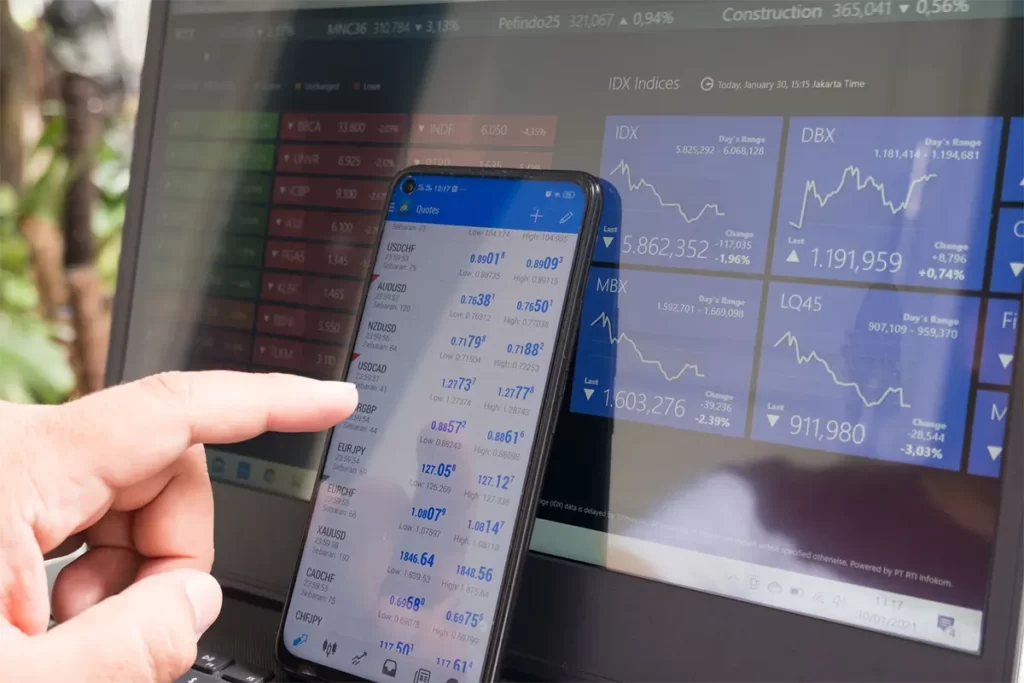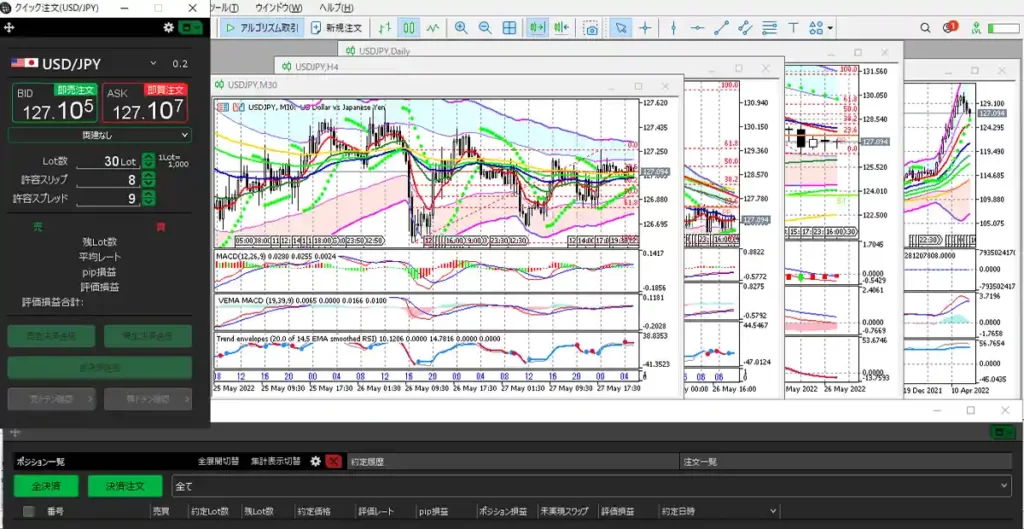【はじめてのMT5】初心者向けに使い方や手順を解説。
Fx, FX会社レビュー, FX取引のコツ, PR, ツール
こんにちは、投資家・トレーダーの祐です。

「MT4やMT5ってまだ使ったことないなぁ...」
というトレード初心者向けに、MT5の導入~インジケーターをダウンロードしてチャート表示するまでを解説します。
MT5は為替のみならず株価指数や金・オイル等の商品市場なども観れるため、「MT4やMT5ってFXでしょ?株しかやらないから関係ないかな?」という人もぜひ読んでいただきたい内容です。
今回はOANDA JapanのMT5を使って解説していきます。OANDA Japanの特徴やメリット・デメリットについて詳しく知りたい人は、OANDA FXのメリットは?現役トレーダーが使ってみた感想。を参照してください。
OANDA FXのメリットは?現役トレーダーが使ってみた感想。
MT4・MT5が利用できるFX会社、OANDA JAPANのFXサービスについて、実際に利用してみた上で紹介します。サービスや情報が非常に充実しており、プロ仕様の環境でトレードしたい人におすすめです。
この記事は誰におすすめ
- MT5を使ってみたい人。
- 高機能ツールを探している人。
- 初心者トレーダー。
この記事の内容
※この記事はプロモーションを含みます。
MT5の使い方で最初に知っておくべきこと。

MT5が初めてという人は、特徴を把握することから始めましょう。面倒でとばしてしまいたいところですが、デメリットや注意点に関しては把握しておかないと後で苦労することになるので、きっちりチェックしておきましょう。
なぜ人気?MT4やMT5のメリット。
- インジケーターやEA(自動売買プログラム)の数が無限大。
- 世界中の人が利用している。
インジケーターやEA(自動売買プログラム)の数が無限大。
MT4やMT5は独自に作成したインジケーターやEAを組み込むことが可能で、まさに自由自在に自分のトレード環境を構築することができます。
FX会社が独自に用意しているものや、個人で制作してブログで掲載しているものなども含め、大変便利でかつ無料のインジケーターやEAが数多くあり、可能性は無限大に広がるわけです。
世界中の人が利用している。
世界的に人気というのも、MT4やMT5の大きな強みとなっています。より多くの人が同じものを見て同じように判断するからこそ、価格は上か下へ動いていくわけです。なので、多くの人が利用しているツールを使うに越したことはありません。(もちろん、使ったから勝てる、ということではありませんが。)
また、困ったときにネットに情報が多く上がっているのも、多くの人が利用しているからこそといえます。「EAの設定がわからない」「MACDでおすすめは?」など、いくらでも情報が出てくるので、都度調べていけば快適にツールを使うことができます。
MT4やMT5を使う時の注意点。
- 日本人による日本人のためのツールではない。
- 4時間足の違い。
- MT4とMT5は互換性がない。
日本人による日本人のためのツールではない。
MT4・MT5はMetaQuotes Software社が開発したロシア発のツールです。他のツールといくつか使い比べてみるとすぐにわかるのが、国内のFX会社のツールがいかに初心者向けに優しく作られているかという点。
ここを押したら時間足を変更できるかな、インジケーターを追加できるかな、というのが国内のFX会社は大体想像がつくのですが、MT4・MT5は初めの内はなにをどうさわったらいいか、わからない点が多いかと思います。
ただ、あまり心配する必要はありません。メリットのところでお伝えしているとおり、情報がいくらでもネットに転がっていますし、MT4を提供しているOANDA Japanやマトリックストレーダーなどは導入ガイドやオリジナルのインジケーターなども用意されています。
使っていけば少しずつ、自分の好きなチャート・環境を構築していくのが楽しくなってくると思います。
4時間足の違い。
| ロシア時間 | 対応する日本時間(標準時間) | 対応する日本時間(夏時間) |
| 0:00~3:59 | 7:00~10:59 | 6:00~9:59 |
| 4:00~7:59 | 11:00~14:59 | 10:00~13:59 |
| 8:00~11:59 | 15:00~18:59 | 14:00~17:59 |
| 12:00~15:59 | 19:00~22:59 | 18:00~21:59 |
| 16:00~19:59 | 23:00~2:59 | 22:00~1:59 |
| 20:00~23:59 | 3:00~6:59 | 2:00~5:59 |
春から夏にかけて(3月~10月)は米国のサマータイムが導入されるので、1時間早まります。いつからサマータイム?など不安になるかもしれませんが、たいていは利用するFX会社のお知らせ等でアナウンスされるので安心して大丈夫です。
OANDA証券の商品CFDの取引時間も参照してみてください。
上記のズレによって、国内業者のツールとMT4・MT5では若干チャートに違いがありますが、世界中の人が観ている点考慮すれば、海外時間に馴れておくに越したことはないでしょう。
MT4とMT5は互換性がない。
もっとも注意しなければならない点が、MT4・MT5の2つはインジケーターやEAで使用するプログラミング言語が違うため、互換性がないということ。たとえばMT4で使用していたお気に入りのインジケーターやEAがあったとき、それをそのままMT5にインストールすることはできません。
自作の場合は作成しなおさなければなりませんし、ネットで拾ってきたものであれば、MT5用のものがあるか探しにいかなければなりません。(最近はネットのおすすめインジケーターの特集などでも、ほとんどが「MT4用はこちら、MT5用はこちら」みたいに両方用意されていることが多いので、その点はあまり心配はいらないかと思います。)
MT4とMT5の違いは?
MT4とMT5、どっちを選んだらいいか迷う人もいるかと思います。普通なら新しいほう(MT5)を使っておけばいいんじゃない?と考えてしまいがちですが、それぞれメリットに違いがあるのでしっかりと把握した上で選ぶようにしてください。
MT4のメリット。
- 歴史が長い分、利用者が多い。
- 同じく、インジケーターやEAも多い。
- 対応している業者も多い。
MT5のメリット。
- 後発であるが故、MT4よりよりも高スペックで動作が早い。
- 時間足が21種類(MT4は9種類)に増えた他、便利な機能が増えている。
それぞれの特徴はそのままといいますか。MT4は歴史が長いからこそのメリットですし、MT5は新しいからこそのメリットとなっています。
MT4のほうが歴史が長いぶん情報が多い、といっても操作感はほとんど変わらず、むしろMT5のほうが便利で使いやすくなってはいるので、今から始める人は高スペックなMT5の方で問題ないかと思います。
OANDAのMT5の使い方とコツ。

あえてOANDAを選ぶ理由として、下記のメリットがあります。
- MT4とMT5の両方が利用できる。
- FXのみならずCFD(各国の株価指数)チャートも観れる。
- OANDA独自の豊富なインジケーターが無料で利用可能。
CFDチャートも観れるのは、株トレーダーの人からするとかなり大きいです。ちなみにわざわざFXとCFDの両口座を開設しなくても、片方の開設でも両方観ることができます。
あと、インジケーターの無料配布もかなりありがたいです。なぜなら、MT4・MT5にデフォルトで入っているインジケーターは使いにくい・見にくいものばかりなので、基本あまり使いません。FX会社のほうでインジケーターが用意されている場合は、自分でネットで探す手間も省けるので助かります。
上記のメリットを踏まえた上で、OANDAのMT5(MT4も同様)の導入手順を解説します。
OANDA Japan
- まずは口座開設。
- 【FXサブアカウント作成】から、MT5(もしくはMT4)サブアカウントを作成。
- MT5(もしくはMT4)をダウンロード。
- 【OANDAラボ】→【インジケーターライブラリ】からOANDA独自のインジケーターをダウンロード。
【FXサブアカウント作成】から、MT5(もしくはMT4)サブアカウントを作成。
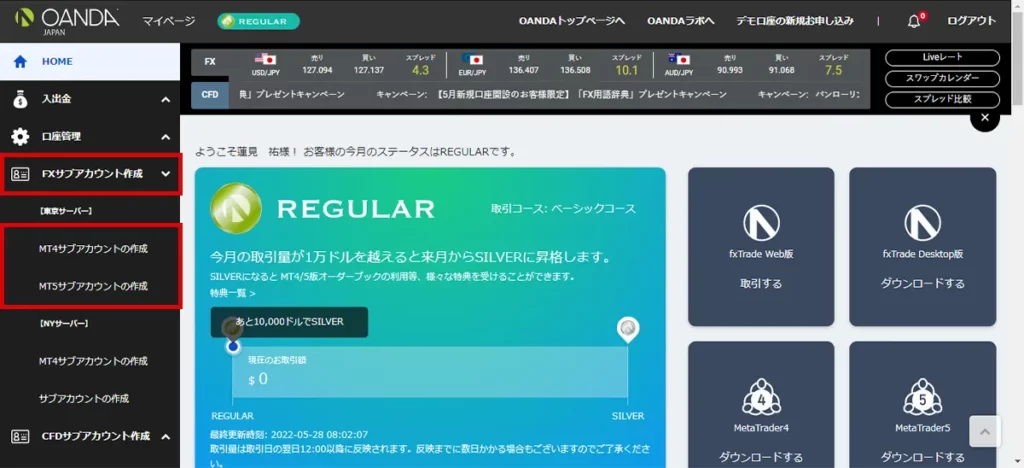
口座開設をしたあとは、MT4もしくはMT5で利用する方のサブアカウントを作成します。
画像でわかるとおり、私はOANDAではレギュラー会員です。チャートと取引で会社を使い分けているためでして、その理由は後述します。
MT5(もしくはMT4)をダウンロード。
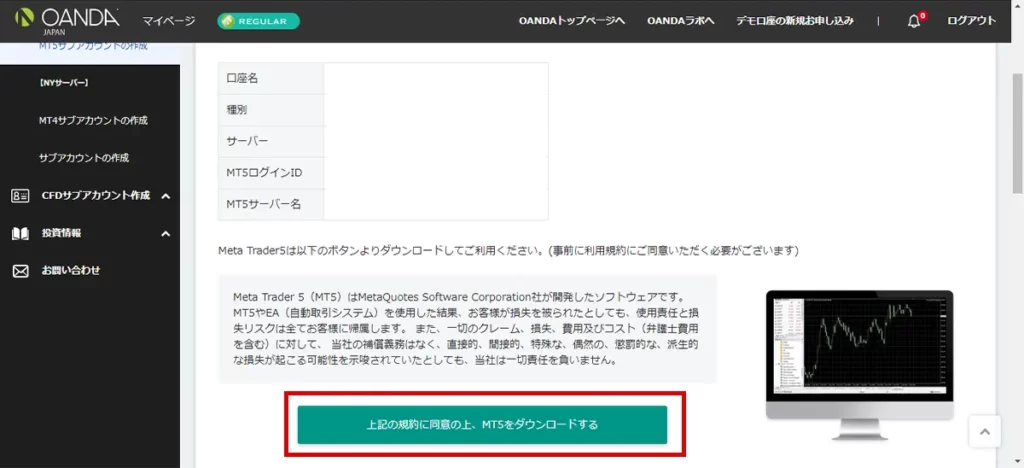
サブアカウントを作成すると、MT5のダウンロードボタンが出てきます。ダウンロード・インストール方法に関しては、該当ページ下部にある「操作マニュアル」や「クイックスタートガイド」を参照してください。ポチポチクリックしていくだけで全然むずかしくないので大丈夫です。
【OANDAラボ】→【インジケーターライブラリ】からOANDA独自のインジケーターをダウンロード。
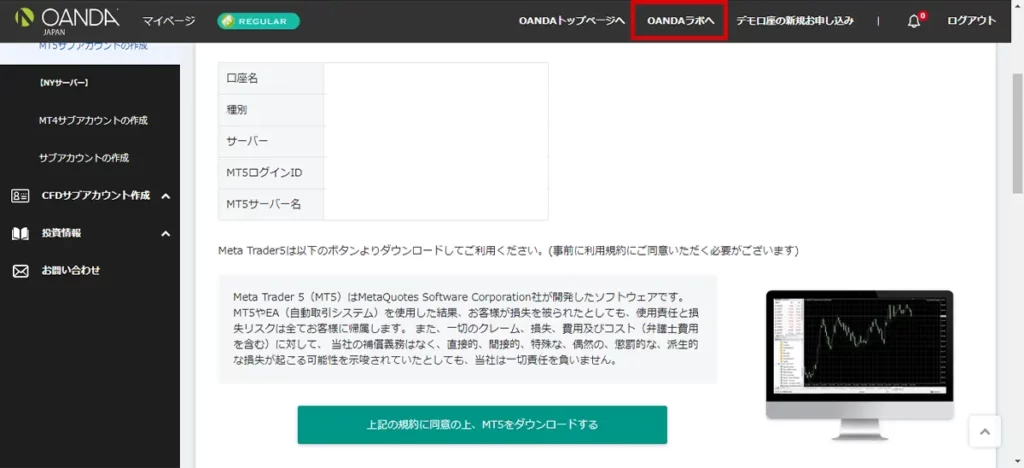
【OANDAラボ】のページへ移動し、【ラボ】→【インジケーターライブラリ】とクリックしていきます。
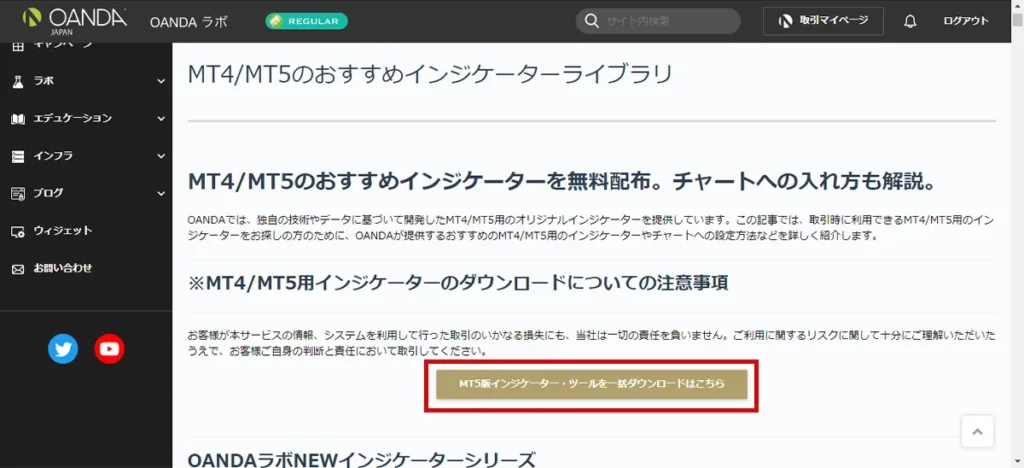
MT5をインストールできたら、次はインジケーターをダウンロードします。ダウンロードページでは、インジケーターの説明がズラッと一覧で見れるので、自分が利用してみたいものを探してみるといいと思います。
※OANDAラボのインジケーターは他の業者が提供しているMT5では利用できませんのでご注意ください。
自分でインジケーターを探す場合は?
OANDAラボの無料インジケーターでも物足りない、という人は、ネットで探してみましょう。Googleで検索するのでもいいですし、MT5のインジケーターやEAを購入したり無料のものをダウンロードしたりできるMQL5で探してみるのもありです。
Googleで検索して出てきたインジケーターの特集記事なんかでも、MQL5のものを紹介しているものが多いです。MQL5はメールアドレスのみで会員登録できますし、無料でも良質なインジケーターがたくさんあります。
無料のインジケーターの探し方としては、下記画像のように「FREE」となっているものから選ぶか、【コードベース】というカテゴリーから探す方法があります。
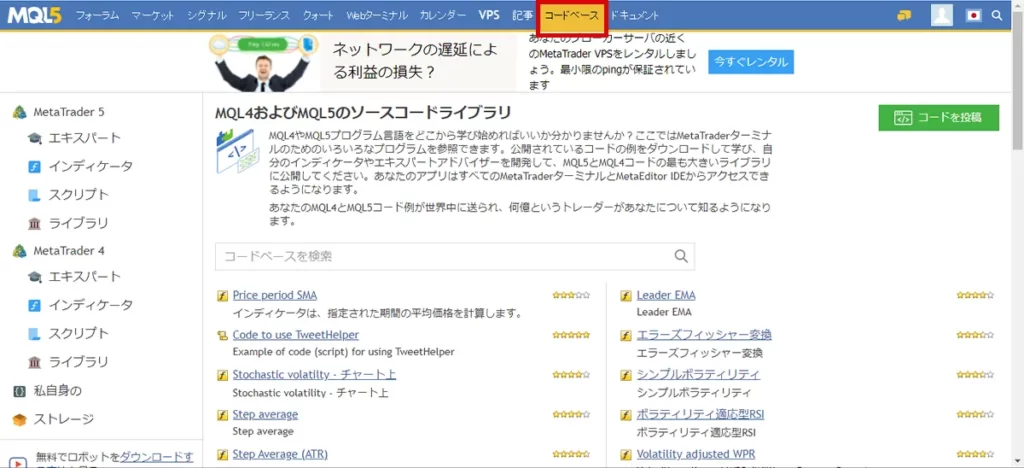
【コードベース】とは、開発者向けにインジケーターやEAの原型のようなものを無料で提供しているカテゴリーなのですが、そのまま使っても十分に戦力になるものが多くあります。
実際に私も複数利用していますし、逆に有料のインジケーターは今まで買ったことがありません。
インジケーターというものはあくまで補助ですから、お金をかけるところではないと思いますし、マニアックで誰も観ていないインジケーターは必要ありません。できるだけシンプルで見やすい・わかりやすもののほうがおすすめです。
MT5の使い方【チャート設定】

インジケーターをダウンロードできたら、実際にMT5にインストールしてみましょう。まずはMT5を開いてみます。
配色変更とテンプレート保存。
好みがあるとは思いますが、チャートの配色がけっこう微妙なので、まずは色を変更してみましょう。チャート上で右クリックし、一番下のプロパティを開いて観ましょう。
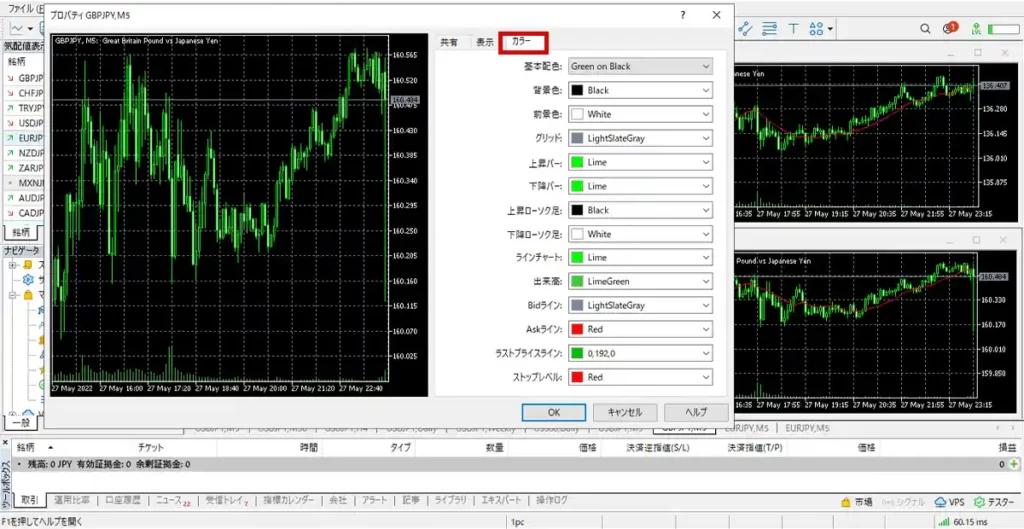
下記のように白ベースに変更してみました。
変更したら、ここで一度テンプレート保存してみましょう。右クリックで【テンプレート】→【定型チャートの保存】で保存できます。
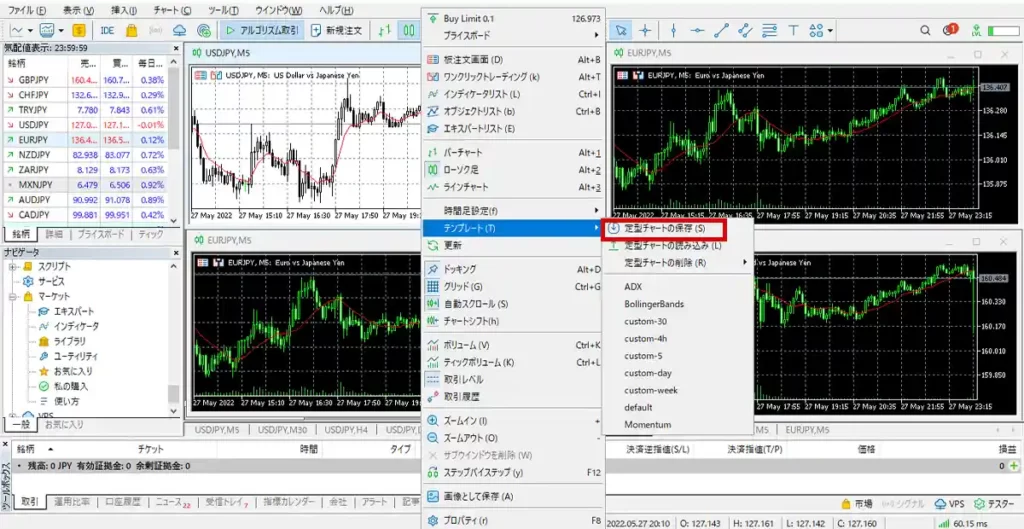
あとは他のチャートで【テンプレート】→【定型チャートの読み込み】としていけばOKです。
インジケーターの取り込み。
次は前章でダウンロードしたインジケーターを取り込んでみましょう。【ファイル】→【データフォルダ】と進みます。
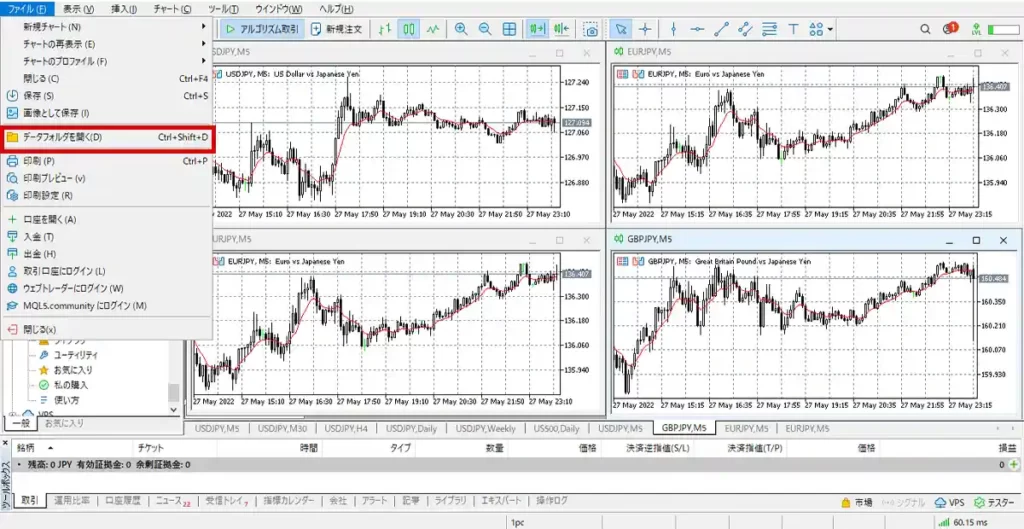
フォルダが開いたら、【MQL5】→【Indicators】と開いていき、そこに自分のダウンロードしたインジケーターを格納します。
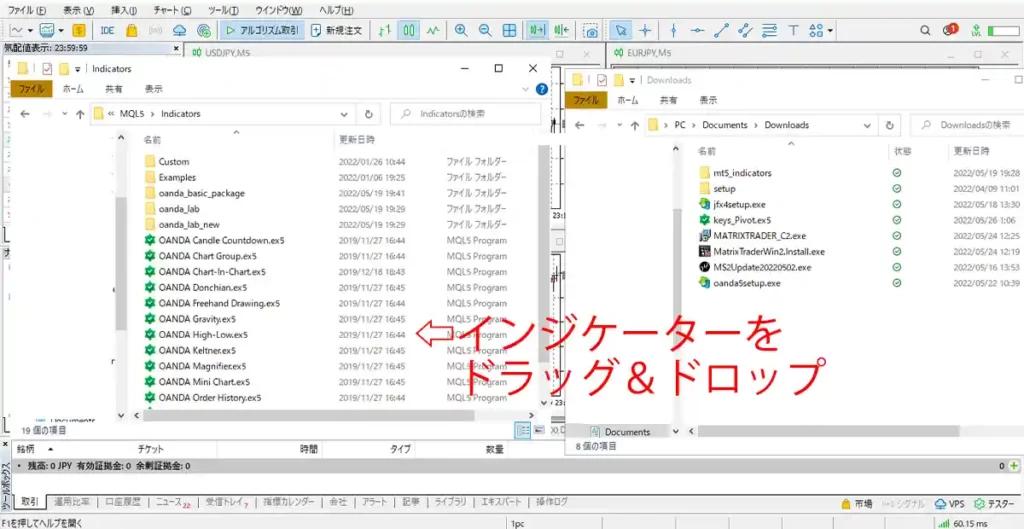
上の画像は、OANDAのインジケーターパックを格納したところのものです。(自分でネットで拾ってきたインジケーターもやり方は同様です。)これで一度MT5を閉じ再起動すると、左下のナビゲータに反映されています。
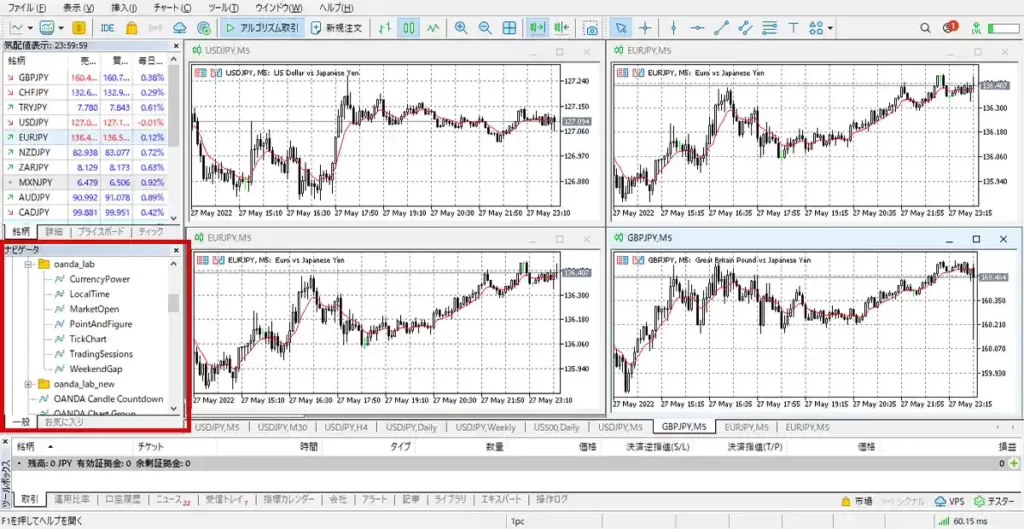
MQL5で購入したものに関しては、MT5のツール内でログインすることにより自動で取り込まれまれるので、上記の工程は不要です。
インジケーターをチャートに追加する際は、インジケーターを選択して、反映させたいチャートにドラッグ&ドロップすれば追加できます。試しに「OANDA_MACD」を反映させてみます。デフォルトのMACDより全然観やすいのでおすすめです。
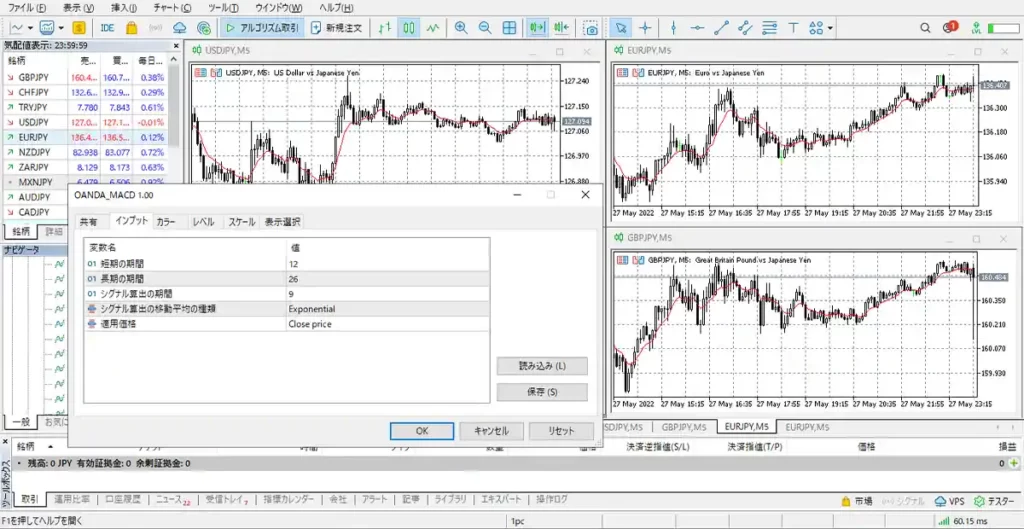
ドラッグ&ドロップすると、設定画面が出てきます。数値や配色、線の種類や太さの調整ができます。あとから変更はできるので、ひとまずデフォルトで反映させてみましょう。

あとから調整したい場合は、チャート上の該当のインジケーターをダブルクリックするか、チャート上で右クリック→「インジケーターリスト」を開いて、編集や削除ができます。
MT5の中~上級者向けの使い方。
【中~上級者テク】~チャートと取引で会社をわける~
これは株もFXも共通のテクニックとなります。チャートは見やすい・使いやすい会社を、取引は手数料が安く、約定までスムーズに操作できる会社をそれぞれ選択することで、より快適なトレード環境を構築できます。
今回の場合でいえば、たとえばチャートはMT5、取引はJFXのマトリックストレーダー、といったようにするのがおすすめです。
JFXはマトリックストレーダーとともにMT4も提供しており、そもそもチャートはMT4、取引はマトリックストレーダーといった使い分けを前提にツールを開発しているので、上記のように別のツールよりも前面にマトリックストレーダーの取引画面を表示する設定が可能です。
おまけにJFXはスプレッドが米ドル/円0.2銭~と狭いので、チャートとの使い分けには最適です。もちろんモニターをお持ちで画面の大きさに余裕がある人は、他の会社を取引に選択するのもありですが、PC画面一つでトレードしたいような人にはJFXは良い選択肢の一つといえるでしょう。
マトリックストレーダー
「JFXはMT4も使えるならJFX1社でも良くない?」とも思うかもしれません。ですがOANDAのメリットでお話したとおり、OANDAはCFDチャートも観ることが可能です。
日本や米国をはじめ、世界の主要株価指数を追うことでお金の流れを追うことができますし、OANDAならMT5も選択できるので、OANDAとJFXの組み合わせはけっこう最強ではないかと思います。

「チャートと取引は会社を使い分けるのがコツ!」
OANDA FXのメリットは?現役トレーダーが使ってみた感想。
MT4・MT5が利用できるFX会社、OANDA JAPANのFXサービスについて、実際に利用してみた上で紹介します。サービスや情報が非常に充実しており、プロ仕様の環境でトレードしたい人におすすめです。
CFDチャートは株式投資でも使うことがおすすめの理由
よくCMで流れているCFD、「自分は株しかやらないし関係ないかな?」って思ってませんか?CFDのチャートやツールは株式投資でも役立ちます。CFD口座を持つことによって得られる情報はとても多く、視野も広がるため、投資家は口座を持っていて損はないと思います。